win10电脑更改ip地址 win10电脑如何修改ip地址
更新时间:2023-11-08 12:02:31作者:xtliu
win10电脑更改ip地址,在如今数字化时代,电脑已经成为我们生活中不可或缺的一部分,而在使用电脑过程中,有时我们需要更改IP地址来满足不同的网络需求。Win10电脑作为目前最新的操作系统之一,也提供了简便的方法来修改IP地址。无论是为了提高网络速度,还是为了解决网络连接问题,Win10电脑都能轻松应对。下面我们将介绍具体的操作步骤,帮助您快速修改IP地址,实现更加顺畅的网络体验。
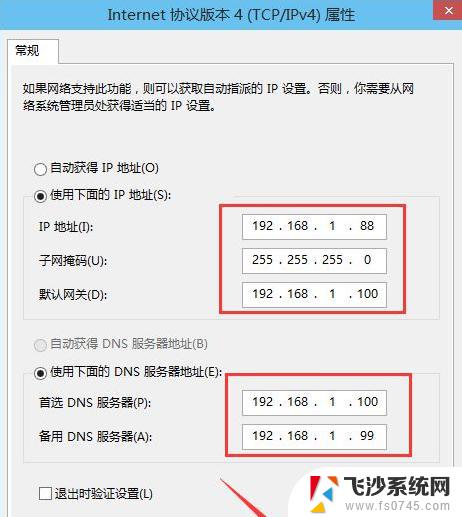
1、在电脑右下角的托盘位置有个电脑样子的网络图标,点击打开网络和Internet设置;
2、选择以太网,再点击更改适配器选项;
3、找到正在使用的网络连接,右击选择属性;
4、双击IPV4设置,选择使用下面的IP地址。输入IP后确定即可。
只要你根据以上的4个小步骤来进行操作的话,就可以非常简单的把win10电脑修改ip地址的设置方法学起来了。
以上是win10电脑更改IP地址的全部内容,如果您还有不清楚的地方,可以参考小编的步骤进行操作,希望本文对您有所帮助。
win10电脑更改ip地址 win10电脑如何修改ip地址相关教程
-
 win10 修改本地ip Win10系统如何手动修改电脑IP地址
win10 修改本地ip Win10系统如何手动修改电脑IP地址2023-11-28
-
 怎么换电脑ip地址win10 Windows10如何手动修改IP地址
怎么换电脑ip地址win10 Windows10如何手动修改IP地址2023-10-16
-
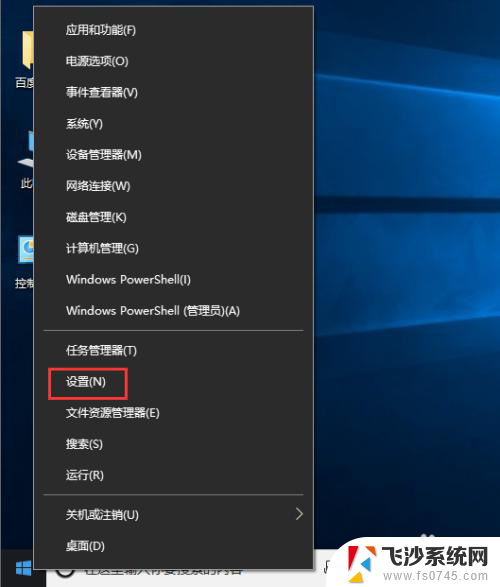 windows更改ip地址 Windows10如何修改IP地址设置
windows更改ip地址 Windows10如何修改IP地址设置2023-12-07
-
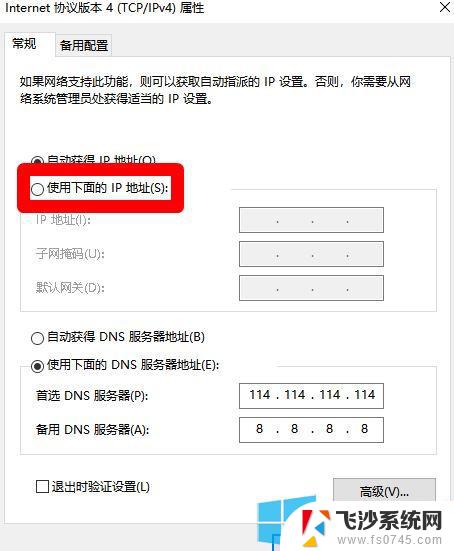 win10电脑更改ip win10电脑怎么查看和修改ip地址
win10电脑更改ip win10电脑怎么查看和修改ip地址2024-03-13
- win10如何修改电脑ip win10电脑修改IP地址步骤
- 打印机ip地址变更怎么重新设置打印 打印机IP地址修改后win10如何修改设置
- win10 改的ip地址 win10怎么设置网络IP地址
- win10怎么重置ip地址 如何重置电脑的IP地址
- win10怎么查ip地址 win10怎样查询电脑IP地址
- 电脑查看路由器ip地址 win10系统路由器IP地址查看方法
- 苹果手机可以连接联想蓝牙吗 苹果手机WIN10联想笔记本蓝牙配对教程
- 怎样从win8升级到win10系统 Win8升级至Win10详细教程
- win10手机连接可以卸载吗 Win10手机助手怎么卸载
- win10系统启动文件夹在哪里 如何在Win10中快速打开启动文件夹
- windows10系统字体大小 win10电脑字体大小设置方法
- 罗技接收器无法识别usb 如何解决Win10系统无法识别Logitech Unifying Receiver问题
win10系统教程推荐
- 1 苹果手机可以连接联想蓝牙吗 苹果手机WIN10联想笔记本蓝牙配对教程
- 2 win10手机连接可以卸载吗 Win10手机助手怎么卸载
- 3 win10里此电脑的文档文件夹怎么删掉 笔记本文件删除方法
- 4 win10怎么看windows激活码 Win10系统激活密钥如何查看
- 5 电脑键盘如何选择输入法 Win10输入法切换
- 6 电脑调节亮度没有反应什么原因 Win10屏幕亮度调节无效
- 7 电脑锁屏解锁后要按窗口件才能正常运行 Win10锁屏后程序继续运行设置方法
- 8 win10家庭版密钥可以用几次 正版Windows10激活码多少次可以使用
- 9 win10系统永久激活查询 如何查看Windows10是否已经永久激活
- 10 win10家庭中文版打不开组策略 Win10家庭版组策略无法启用怎么办